Unter den integrierten Anwendungen des Betriebssystems Windows 7 gibt es eine schöne Aero-Grafik. Es ist in den Windows 7-Versionen verfügbar: Home, Advanced und höher. Es gibt viele nützliche Funktionen unter den Fähigkeiten von Aero. Mit Windows Flip können Sie beispielsweise nicht nur zwischen Fenstern geöffneter Programme wechseln, sondern auch Miniaturansichten dieser Fenster anzeigen.
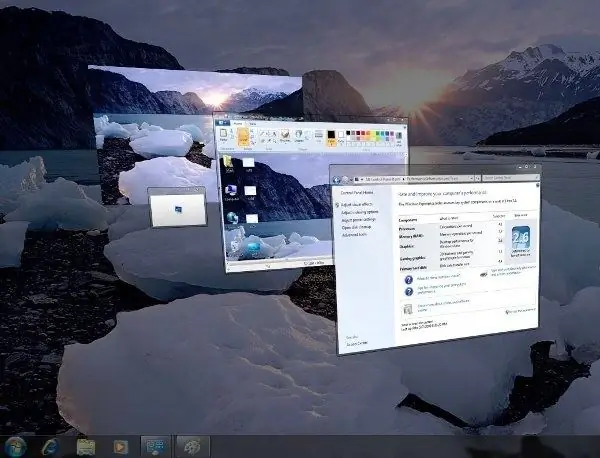
Anweisungen
Schritt 1
Bevor Sie Aero aktivieren, müssen Sie sicherstellen, dass dieses Windows-Desktopdesign auf Ihrem Computer verwendet werden kann. Klicken Sie dazu auf "Start", suchen Sie dann den Punkt "Computer" und klicken Sie mit der rechten Maustaste darauf. Wählen Sie Eigenschaften aus dem Dropdown-Menü.
Schritt 2
Im sich öffnenden Fenster sehen Sie im Abschnitt "System" den "Windows-Leistungsindex" und rechts seinen von Windows berechneten Wert. Wenn es mindestens 3 ist, können Sie mit dem nächsten Schritt fortfahren. Wenn der Leistungsindex unter dem angegebenen Wert liegt, müssen Sie die Komponenten Ihres Computers verbessern. In den meisten Fällen hilft es, eine Grafikkarte durch ein moderneres Modell zu ersetzen oder den Arbeitsspeicher zu erhöhen.
Schritt 3
Bei der Installation von Windows 7 wird standardmäßig das Aero-Grafikschema ausgewählt, wenn die Fähigkeiten der Computerkomponenten dies zulassen. Es sei daran erinnert, dass Aero viele Ressourcen für seine Arbeit verwendet. Dies sollte berücksichtigt werden, wenn in einigen Anwendungen Einfrierungen oder Verlangsamungen beobachtet werden. In diesem Fall wird empfohlen, dieses Schema aufzugeben.
Schritt 4
Sie können andere Desktopdesigns verwenden, die keine Ressourcen verbrauchen. Wenn Sie Ihre eigenen Desktop-Einstellungen geändert haben oder Aero aufgrund schlechter Computerleistung zuvor nicht verfügbar war und Sie jetzt alle Funktionen von Windows 7 nutzen möchten, beginnen Sie mit der Einrichtung.
Schritt 5
Um das Aero-Schema zu aktivieren, klicken Sie auf "Start" - "Systemsteuerung". Suchen Sie im sich öffnenden Fenster nach "Darstellung und Personalisierung" und klicken Sie mit der linken Maustaste auf den Punkt "Design ändern". Ihnen werden mehrere Hintergrundbilder in verschiedenen Schemata zur Auswahl angeboten. Wählen Sie das gewünschte Aero-Schema aus, z. B. Natur oder Architektur. Nachdem Sie auf ein Thema geklickt haben, wird es innerhalb weniger Sekunden installiert.






